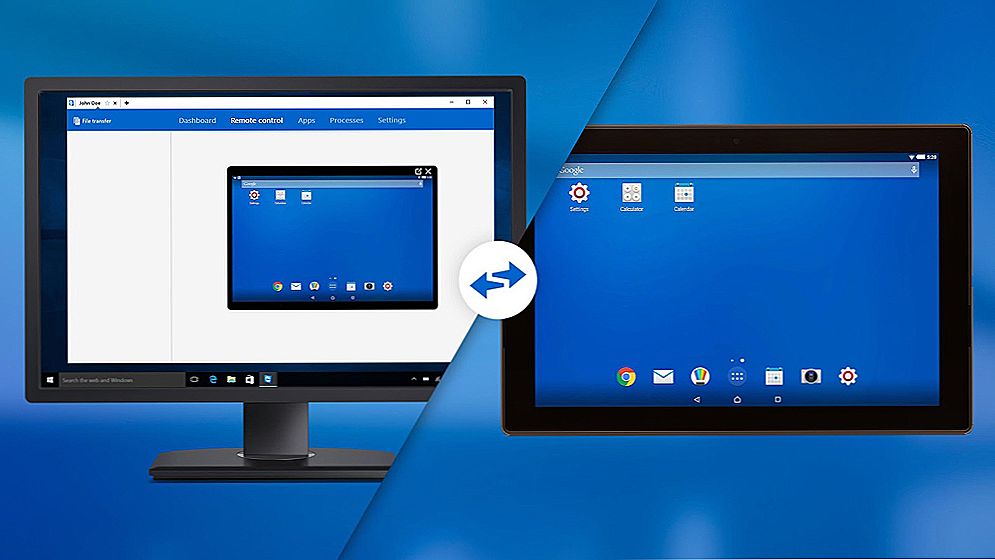Mając niewielkie doświadczenie w Photoshopie, większość użytkowników nie zamierza nawet na tym poprzestać, kontynuując doskonalenie swoich umiejętności. Chcąc stworzyć pocztówkę lub wyjątkowe wakacyjne zdjęcie, nowicjusze graficy mogą napotkać inny problem, który polega na nieporozumieniu, jak łączyć obrazy w Photoshopie.
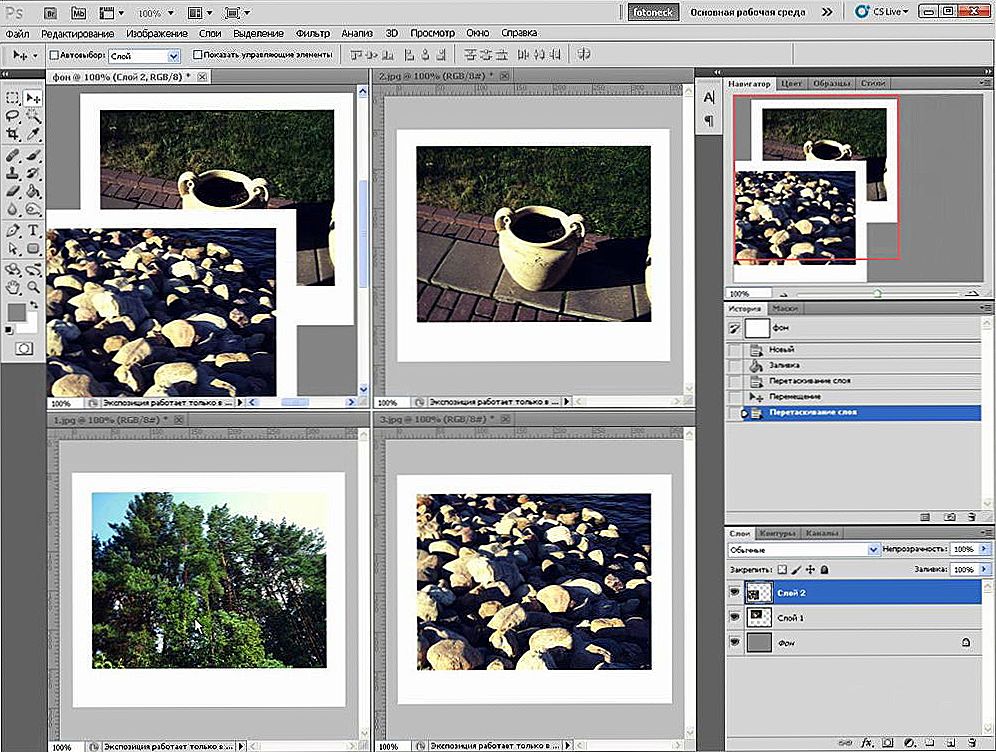
Łączenie zdjęć w Photoshopie jest łatwym zadaniem, które mogą zrobić nawet początkujący.
Oczywiście, w obliczu tego nowego zadania, początkujący mogą mieć złe zdanie, że będzie to dość trudne do zrozumienia, a tym bardziej opanować opanowanie umiejętności dzielenia się zdjęciami w Photoshopie. W rzeczywistości wszystko nie jest takie straszne- Proces łączenia dwóch lub więcej zdjęć jest prosty. Poznając ten biznes, kolejni nowicjusze uśmiechną się, pamiętając, jak bardzo byli myleni ze strachu przed porażkami.
Treść
- 1 Proste sposoby łączenia zdjęć
- 1.1 Łączenie zdjęć
- 2 Sporządzanie kolażu o wysokiej jakości
- 2.1 Wstaw fragment obrazu
- 2.2 Płynne połączenie dwóch zdjęć
Proste sposoby łączenia zdjęć
Istnieje kilka opcji, które umożliwiają Adobe Photoshop scalać, sklejać, nakładać się nawzajem w określonej kolejności zdjęć.Projektant, który dopiero zaczyna opanowywać możliwości programu Photoshop, jest w stanie zapoznać się z instrukcjami doświadczonych użytkowników, którzy mogą łączyć zdjęcia w programie Photoshop.
Łączenie zdjęć
Połączenie kilku obrazów w Photoshopie można uznać za najprostsze działanie, które w ogóle nie wymaga specjalnych umiejętności.
Aby uzyskać praktyczne doświadczenie i upewnić się, że należy otworzyć Adobe Photoshop, prześlij obraz, który będzie działał jako główne tło, a następnie otwórz kilka zdjęć do połączenia.
Po uchwyceniu pierwszego zdjęcia za pomocą myszy, należy przeciągnąć je na zdjęcie z głównym tłem. Jeśli teraz aktywujesz obraz z głównym tłem, klikając go myszą, a następnie na panelu, na którym wyświetlane są wszystkie warstwy, użytkownik znajdzie nie jedną, ale dwie warstwy. Reszta zdjęcia powinna zrobić to samo, z kolei przeciągając je na główne tło, a następnie umieszczając w sekwencji, która była zaplanowana.
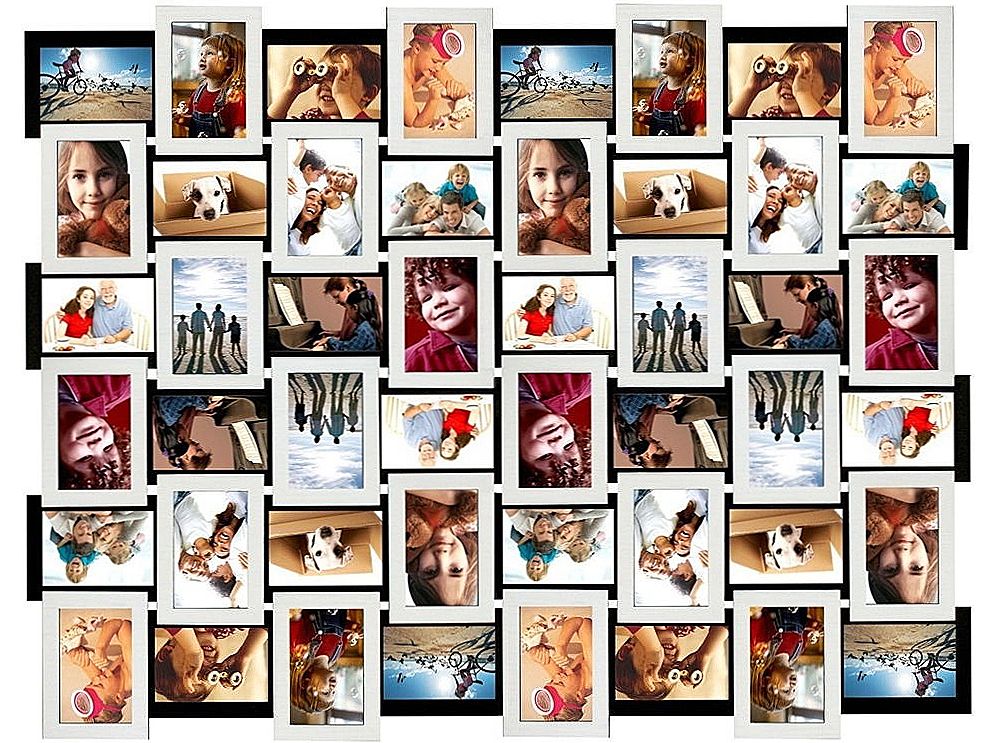
Oczywiście w tym przypadku niektóre zdjęcia częściowo się pokrywają. Jeśli jakieś zdjęcia są zbyt duże w stosunku do pozostałych, możesz zmienić ich rozmiar.
Aby to zrobić, wybierz tryb "Transformacja swobodna".Następnie aktywna ramka pojawia się wokół obrazu, odpowiednio, przechwytując znacznik, można powiększyć obraz, zmniejszyć i obrócić go, zmieniając jego kąt nachylenia.
Oczywiście jest to najprostszy sposób łączenia obrazów, więc każdy z nich na ogólnym tle jest nadal postrzegany jako osobna całość. Ale w rzeczywistości są sytuacje, w których ważne jest, aby wiedzieć, jak połączyć dwa zdjęcia w Photoshopie, aby wyglądały jak one.
Sporządzanie kolażu o wysokiej jakości
Trochę trudniej jest stworzyć kolaż o wysokiej jakości, będący kompozycją kilku zdjęć połączonych w Photoshopie tak realistycznie, że nawet osoby na zdjęciu mogą uwierzyć w swoją rzeczywistość. Oczywiście, aby to zrobić, musisz opanować dodatkową wiedzę.
Wstaw fragment obrazu
Adobe Photoshop to edytor graficzny, który pozwala wycinać, edytować i wklejać obrazy. Początkujący projektant może otworzyć zdjęcie, w którym znajduje się ulubiony obiekt lub obiekt, a następnie, korzystając z narzędzi Adobe Photoshop, wyciąć go. Możesz po prostu go zakreślić i skopiować, a następnie, po przejściu do następnego obrazu, który działa jako główne tło, po prostu wklej skopiowany fragment.
Następnie należy wizualnie ocenić połączenie dwóch zdjęć. Jeśli wymiary wstawionego fragmentu nie pasują do siebie, są dopasowywane.
Niestety, proces wyboru obiektu, który chcesz skopiować, a następnie wkleić, jest dość skomplikowany i czasochłonny. Dlatego wielu użytkowników celowo próbuje uciec od problemu, ułatwiając sobie wykonywanie zadania w inny sposób.
W szczególności w Internecie istnieje wiele kolekcji clipartów, które są obrazami na przezroczystym tle. Takie zdjęcia są łatwiejsze do połączenia, ponieważ potrzeba ich przycinania jest wyeliminowana - wystarczy po prostu złożyć jedno zdjęcie na drugie.
Łatwo jest również znaleźć w Internecie i pobrać izolaty reprezentujące obrazy na białym i czarnym tle. Są również łatwe do nałożenia na główny obraz. Możesz usunąć białe lub czarne tło za pomocą narzędzia, takiego jak Magiczna Różdżka. Jest w stanie podświetlić jednolite tło, a następnie łatwo je usunąć, klikając "usuń".
Płynne połączenie dwóch zdjęć
Jeśli musisz przykleić dwa zdjęcia z podobnym, ale wciąż innym tłem, powinieneś skorzystać z innych wskazówek od doświadczonych projektantów.
W programie Photoshop otwórz dwa zdjęcia naraz.Jeden jest przechwytywany za pomocą myszy i przeciągany do drugiego dokumentu, w którym następnie tworzone są dwa tła. Warstwa wierzchnia musi być półprzezroczysta. Aby to zrobić, użytkownik powinien znaleźć parametr Krycie w panelu Warstwy, przejść do niego i zmniejszyć parametr o 50-60% za pomocą suwaka.

Następnie drugi obraz, znajdujący się pod pierwszym, będzie łatwo przeglądać. Użytkownik musi przesunąć pierwsze lub drugie zdjęcie, aby znajdowały się one względem siebie tak doskonale, jak to tylko możliwe.
Następnie musisz użyć narzędzi, które obejmują gumkę i pędzel. Gumka usunie część górnej warstwy zgodnie z wizją projektanta użytkownika. Narzędzie pędzla pozwala towarzyszyć gumce o pożądanych parametrach: sztywności, gęstości, przezroczystości, wielkości i kształtu.
Pamiętaj, aby ustawić parametr sztywności w ustawieniach pędzla na zero, a krycie - 20-30%. Po wymazaniu wszystkich niezbędnych miejsc na pierwszym zdjęciu użytkownik wymienia bezwzględnie parametr krycia 100% na pierwszą warstwę.
Możesz także zastosować maskę, a następnie oba zdjęcia pozostaną nietknięte, ale jednocześnie część obrazu jednego z nich będzie ukryta.
Na panelu wybierane są dwa kolory podstawowe (czarny i biały), a następnie narzędzie gradientowe, w którym ustawiane jest przejście od czerni do bieli. Teraz w utworzonej masce przy użyciu gradientu użytkownik tworzy gradientowe przejście według własnego uznania. Aby zwiększyć realizm, biorą miękki pędzel i rysują białe i czarne obszary, pamiętając, że obszary pomalowane na czarno będą później nieprzezroczyste, a białe w przeciwnym. Pozostaje tylko umieścić obrazek na głównym tle, a następnie dodać maskę. W ten sposób będzie można skleić ze sobą dwa zdjęcia tak realistycznie, jak to tylko możliwe.
Praca w Photoshopie może przynieść moralną i estetyczną przyjemność. W końcu dzięki niej możesz tworzyć magiczne zdjęcia, które otrzymają od ludzi wdzięczne odpowiedzi. Pomaga w tych całkowicie prostych umiejętnościach, które są łatwe do opracowania nawet dla początkujących.